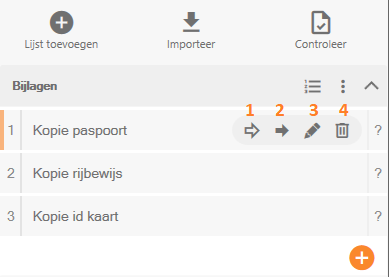I menyfliksområdet Juridiskt ord finns knappen Bifogad fil för att skapa en lista över många typer av bilagor. Från listan kan korshänvisningar och en sammanfattning av bilagorna placeras i motsvarande dokument.

Skapa lista över bifogade filer (ny)
Klicka på knappen Bilagor , skärmen Bilagor, med introduktionstexten, öppnas till vänster på skärmen. Klicka på knappen Ny lista , fyll i fälten på skärmen som visas och klicka på OK för att stänga skärmen och skapa listan.
| Namn | texten som ska ligga ovanför sammanfattningen |
| Layout | formatering av korsreferenser och sammanfattning, vanligtvis som standard |
| SMS | korsreferera texten som ska visas före korsreferensens nummer |
Låt löpnumreringen vara på om annexnumren måste vara sekventiella
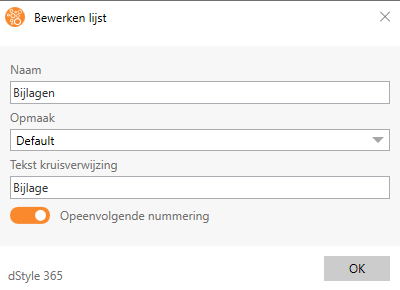
Skärmen för att lägga till bilagor i listan öppnas. Bredvid den nyskapade listan finns tre knappar.
- Infoga sammanfattningen i dokumentet
- Redigera eller ta bort listan eller gör ordningen på de bifogade filerna i listan lika med den ordning i vilken de visas i dokumentet.
- Visa eller dölja de bifogade filerna i listan
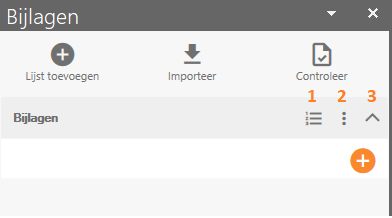
Importera lista över bifogade filer
Klicka på knappen Importera eller klicka på knappen Importera på skärmen Introduktion på knappen Bifogad fil .
Markera det dokument där en lista över bifogade filer skapades tidigare. Ange sedan vad du vill att programvaran ska göra om listnamnet redan finns i det aktuella dokumentet och om det finns objekt som har samma beskrivning. Klicka på OK för att stänga skärmen och importera listan till det aktiva dokumentet.
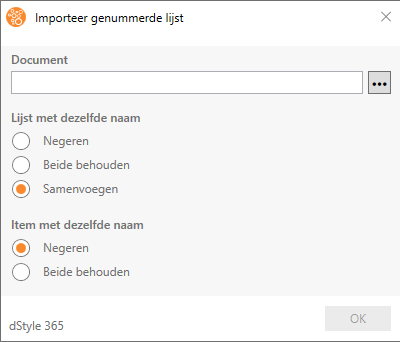
Lägga till bifogade filer i en lista
Till höger på skärmen för bifogade filer klickar du på den runda orange knappen med plustecknet för att lägga till bilagor i listan. Skärmen för att lägga till en ny bifogad fil visas. Fyll i fälten på skärmen som visas och klicka på OK för att stänga skärmen och lägga till den bifogade filen i listan.
| Namn | en kort beskrivning av bilagan |
| Alias | valfritt alias (eventuellt lagt till i korsreferensen eller sammanfattningen) |
| Nummer | bilagans nummer bestäms automatiskt om alternativet "på varandra följande numrering" är aktiverat |
| Plats | en fil kan länkas till en bifogad fil, med det här fältet kan den här filen slås upp (sökvägen till filen kan valfritt läggas till i korsreferensen eller sammanfattningen) |
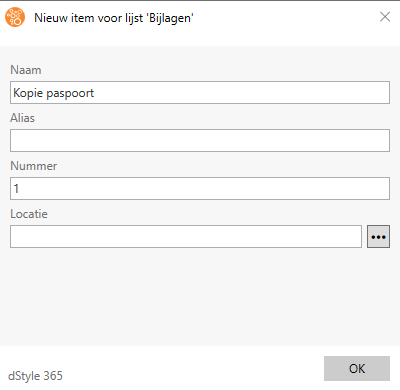
På så sätt, medan du skapar dokumentet eller på en gång, kan ett obegränsat antal bilagor läggas till i listan.
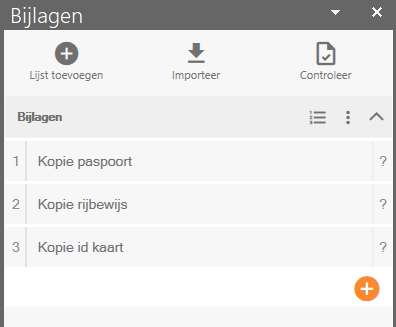
Om en bifogad fil finns med i listan kan korshänvisningar till bilagan placeras i dokumentet och en sammanfattning av alla bilagor kan placeras i dokumentet. Korsreferenserna och sammanfattningen länkas till listan och ändras därför automatiskt om något i listan ändras. När en bifogad fil har lagts till eller tagits bort justeras sammanfattningen automatiskt. Och om numret på en bilaga ändras ändras också en korsreferens till den här bilagan automatiskt.
Korsreferera och/eller redigera
Placera markören i dokumentet där du vill att korsreferensen ska visas. Håll musen över önskad bilaga på skärmen för bifogade filer för att göra knapparna som är associerade med en bilaga synliga.
- Infoga en kort korsreferens (som standard korsreferenstext och nummer)
- Infoga en lång korsreferens (som standard korsreferenstexten, numret på och beskrivningen av bilagan)
- Ändra beskrivning, alias, nummer eller sökväg för den bifogade filen
- Ta bort den bifogade filen
Till höger om bilagorna på skärmen finns en ?. Om en korsreferens har gjorts till den bifogade filen och du vill kontrollera att platsen för korsreferensen i dokumentet är densamma som platsen i listan kan du använda knappen Kontrollera . Den här knappen visas på platsen för ? platsen för korshänvisningen i dokumentet och vid behov meddela om det finns uppmärksamhetspunkter.
Texten som visas framför numret i en korsreferens är den text som angavs i korsreferenstexten när listan skapades. Detta kan ändras med knappen med de 3 punkterna (till höger om sammanfattningsknappen).
Publicera en sammanfattning
Placera markören i dokumentet där du vill att sammanfattningen ska visas och klicka på knappen Infoga sammanfattning . Sammanfattningen ska som standard innehålla bilagornas nummer och beskrivningar. Sammanfattningens titel är namnet på listan. Detta fylls i när du skapar listan och kan ändras med knappen med de 3 punkterna (till höger om sammanfattningsknappen).